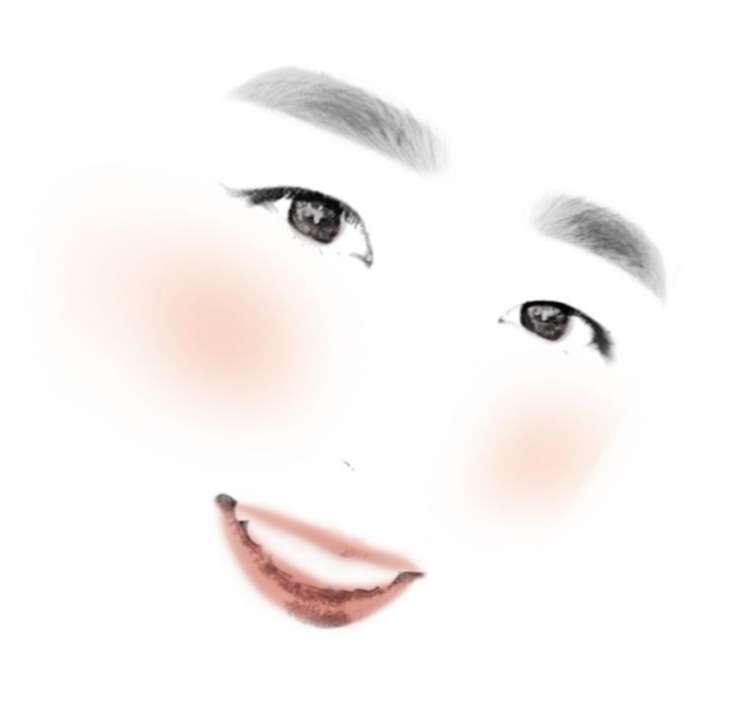티스토리 뷰

Cadence Virtuoso에서 여러 명이서 협업을 하거나, 혹은 내가 만든 회로를 다른 사람에게 전송할 때, Lock관련 문제가 발생하는 것을 확인할 수 있다. Lock File이 생기면 해당 파일에 대해서는 읽기 전용으로만 열 수 있기 때문에 협업을 할 때, 매우 불편한 일이 발생하게 된다.
이번 글에서는 Lock 파일을 강제로 삭제하여 협업에 있어서 보다 편안함을 누릴 수 있도록 돕고자 한다.
1. Lock 파일이 생성되는 경우와 사라지지 않는 경우
일반적으로는 해당 파일에 접근하는 경우에 Lock 파일을 생성한다. Cadence에 따르면, 해당 Lock 파일은 한 명이 수정 중에 다른 사람이 접근하는 것을 막기 위해서 만든 파일이라고 한다. 그래서 Schematic Editor를 열면 생기고 끄면 사라지는 형태를 띤다.

그러나 문제는 hierarchy 한 회로 구조에서 발생한다. Top-level에서 우리는 자주 Sub-block으로 넘어가서 특정 회로를 확인한다. Sub-block에 접근하는 경우에도 위의 그림 1과 같이 모두 Lock 파일이 만들어 지게 된다. 이 때 Shematic Editor를 끄게 되면 여러개의 Lock 중에 1개의 Lock만 사라지는 것이다.

이를 해결하는 방법은 Ctrl + E를 눌러 Sub-block에서 가장 바깥의 Top-level로 나온 뒤에 꺼주는 것이지만, 여러 작업을 위해 창을 여러개 듸우거나 중간에 오류가 발생하거나 하면, 혹은 바쁠 경우에는 이러한 간단한 방법도 생략하는 경우가 자주 있다.
2. 해결방법
여기서는 그냥 모든 Lock 파일을 지우는 방법을 설명한다.
1. Library Manager를 킨다.
2. File 탭 --> Open shell window 를 누른다.
3. clsAdminTool 을 치고 엔터를 누른다.
4. are . 을 친다. (주의!!! are 뛰고 . 이 나와야 한다.)
5. ale . 을 쳐서 잘 삭제되었는지를 확인한다. (주의 :: ale 한 칸 뛰고 . 이 나와야 한다.)
6. quit 혹은 exit을 쳐서 clsAdminTool에서 나오면 된다.
are는 lock 파일 삭제 명령이고, ale는 lock 파일이 있는지를 확인하는 명령이다.
간단하니 자주 애용하자!!!
'연구 > HSPICE' 카테고리의 다른 글
| [HSPICE] Application에 따른 HSPICE 속도 향상 시키기 (1) | 2021.04.26 |
|---|---|
| [HSPICE] Measure - 고급 문법 정리 (2) | 2021.01.13 |
| [HSPICE] Measure - 기본 문법 정리 (2) | 2020.02.11 |
| [HSPICE] HSPICE의 Client-Server 기능 다중으로 돌리기 (2) | 2019.10.25 |
- Total
- Today
- Yesterday
- 시뮬레이션
- AMD
- XBOOMGO
- s-rim
- 논문쓰기
- MicroLED
- 프린터
- 회로
- 장르소설
- 노트북
- hspice
- vivado
- latex
- 와디즈
- 갤럭시북이온
- 재무제표모르면주식투자절대로하지마라
- 3500u
- 사경인
- 블루투스5.0
- 레이크머티리얼즈
- 포트삭제
- 적정가치
- 갤럭시
- 카카오페이지
- 음향기기
- Overleaf
- IEEE
- 리뷰
- 투자
- verilog
| 일 | 월 | 화 | 수 | 목 | 금 | 토 |
|---|---|---|---|---|---|---|
| 1 | 2 | 3 | ||||
| 4 | 5 | 6 | 7 | 8 | 9 | 10 |
| 11 | 12 | 13 | 14 | 15 | 16 | 17 |
| 18 | 19 | 20 | 21 | 22 | 23 | 24 |
| 25 | 26 | 27 | 28 | 29 | 30 | 31 |